Publicado en 29 de enero, 2020
Cómo personalizar el nuevo bolígrafo S en Galaxy Nota 9
La Galaxy Note 9 trae una miríada de actualizaciones, sin embargo, la más grande no es su batería masiva de 4,000mAh sino la nueva S Pen conectada que ahora viene con Bluetooth incorporado y asuper-capacitor . Esto permite que el S Pen actúe como un mando a distancia inalámbrico, además del lápiz táctil tradicional que sigue siendo.
El botón del S Pen ahora se puede utilizar para abrir la aplicación de la cámara y capturar imágenes, desplazarse por la galería o las páginas web de Google Chrome, reproducir o pausar música y mucho más. Aunque el soporte para el S Pen está limitado en su mayor parte a las aplicaciones y funciones de Samsung en este momento, los desarrolladores de otros fabricantes pueden integrar pronto el soporte para las mismas en sus aplicaciones.
Formas de personalizar el S Pen
Hay muchas oportunidades para que las capacidades de control remoto del S Pen se expandan más allá de su alcance actual, pero hasta entonces, echemos un vistazo a cómo puede personalizar una miríada de funciones del S Pen:
1. Mantenga presionada para abrir aplicaciones
Si ha oído algo sobre el Galaxy Note 9 S Pen, entonces sabrá que presionando el botón S Pen le permite abrir la aplicación de la cámara por defecto . Sin embargo, puede personalizar la función o aplicación que debe abrirse cuando mantenga pulsado el botón simplemente yendo a Advanced Features> S Pen> S Pen Remote en el menú Settings.
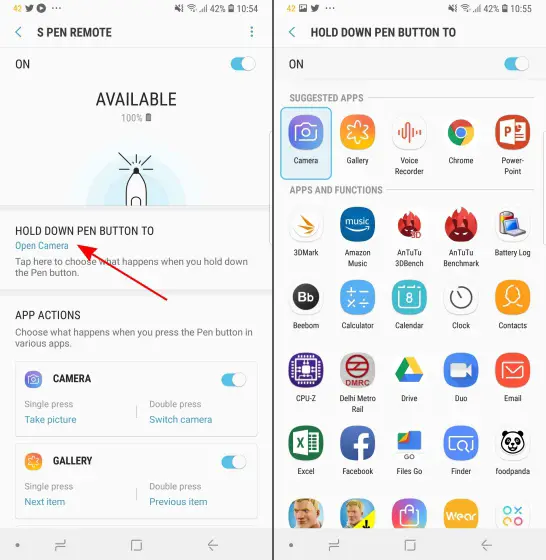
A continuación, debe puntear en la opción `Mantener pulsado el botón del lápiz en para ver una lista de funciones y aplicaciones que puede asignar a esta acción. Por lo general, escucho música y escribo en pantalla en páginas web simultáneamente, por lo que he asignado Google Play Music para que se inicie al mantener pulsado el botón S Pen. Esta es una de mis características favoritas del nuevo S Pen.
2. Personalizar acciones de la aplicación
Además, cuando te desplaces hacia abajo en la página de configuración deS Pen Remote, notarás que puedes personalizar las acciones que puedes realizar para cada aplicación compatible como la Cámara, Chrome, Gallery y Powerpoint, entre otras. Puede seleccionar lo que ocurre con una o dos pulsaciones del botón S Pen o desactivarlo para que no funcione en una aplicación determinada.
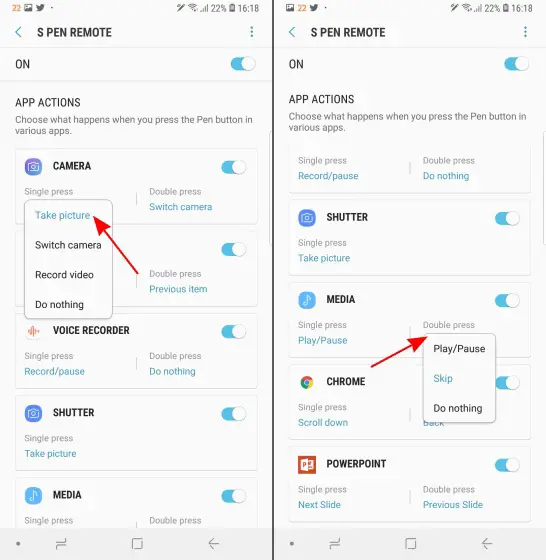
Tomemos la aplicación de la cámara, por ejemplo, donde se puede hacer clic en las fotos con una sola pulsación y cambiar entre la cámara delantera o trasera con una doble pulsación de forma predeterminada. Sin embargo, si desea abrir la cámara y grabar un vídeo utilizando el S Pen, puede hacerlo asignando la tarea a una acción de prensa `simple o `doble .
Encontrará que lo mismo sucede con todas las demás aplicaciones soportadas, sin embargo, el número de acciones es bastante limitado. Google Chrome es la única aplicación aparte de la cámara que tiene más de dos acciones, así que esperemos que el SDK abierto introduzca nuevas acciones de aplicación (junto con las nuevas aplicaciones compatibles).
3. Desbloquear el teléfono con el lápiz S
La posibilidad de desbloquear tu Galaxy Note 9 con el nuevo S Pen es otra característica ingeniosa que se ha hecho posible esta vez. Ahora puede presionar el botón S Pen una vez cuando la pantalla esté bloqueada (y el S Pen ya esté fuera de su pequeña cavidad y conectado a la Galaxy Note 9) para desbloquear el dispositivo.
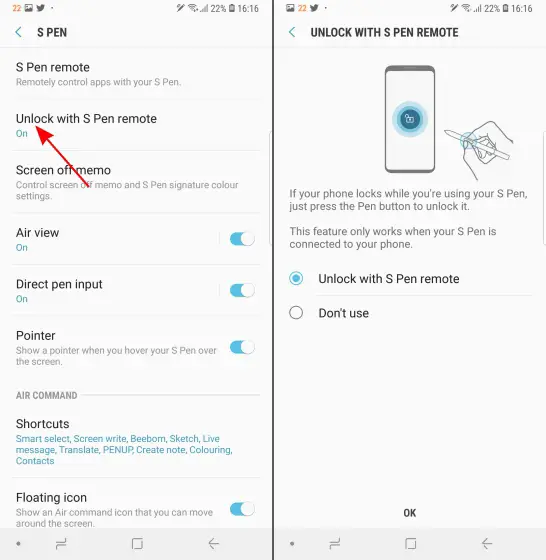
Esta función no está habilitada de forma predeterminada, así que vaya al menú S Pen en Settings y puntee en la opción Unlock with S Pen remote para que funcione.
P.S : El control remoto S Pen no se puede utilizar para desbloquear el dispositivo cuando se retira el lápiz táctil del dispositivo después de que se bloquea la pantalla, ya que ya no permanece conectado.
4. Notas emergentes en cualquier lugar
Sabemos que extraer el S Pen cuando la pantalla de la Galaxy Note 9 está bloqueada abre el memo y ahora le permite escribir el color de la firma de su propio S Pen. Sin embargo, si alguna vez desea crear una nota sobre la marcha , tendrá que saltar en el menú flotante de Air Command o en el cajón de aplicaciones para acceder a la aplicación Notas – bueno, no.
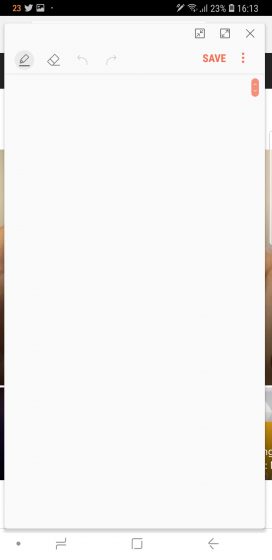
El S Pen es muy fácil y viene con una gran variedad de atajos. Una de ellas es la capacidad de abrir instantáneamente un nuevo memo pop-up sin el esfuerzo antes mencionado. Todo lo que necesita hacer es tocar en cualquier parte de la pantalla de la Nota Galáctica 9 dos veces mientras mantiene pulsado el botón S Pen . Voila, el memo se abre encima de cualquier aplicación que tengas abierta!
5. Haga sonar la alarma
Una de las características más necesarias del S Pen, llamada Alarma, ha estado disponible para los usuarios de Galaxy Note durante bastante tiempo. Ha sido diseñado para alertar a los usuarios cuando olvidan insertar el lápiz táctil en su cavidad del dispositivo y comenzar a alejarse.
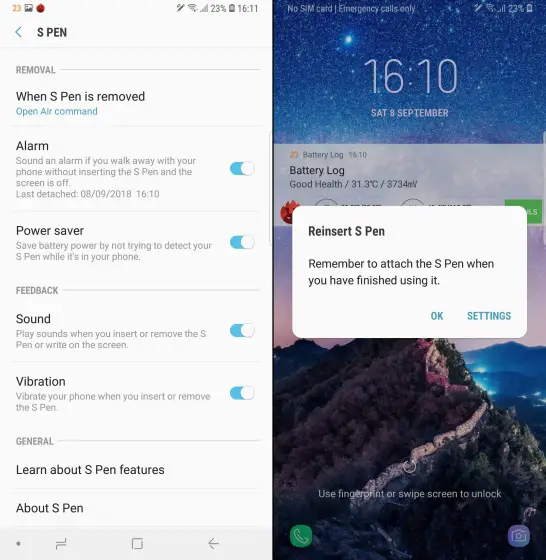
Puede dirigirse a la opción Alarma en el menú de configuración `Características avanzadas> S Pen para habilitar esta función, lo que le sugiero que haga inmediatamente después de configurar el dispositivo.
6. Atajos de Comando Aéreo
Por último, pero no por ello menos importante, puedes personalizar los atajos deComando Aéreo para añadir o eliminar aplicaciones y características como Selección Inteligente, Escritura de Pantalla, Mensaje en Vivo, Traducir y más en el menú flotante que aparece al eliminar el S Pen (también personalizable) de su cavidad en la Nota 9 de Galaxy.
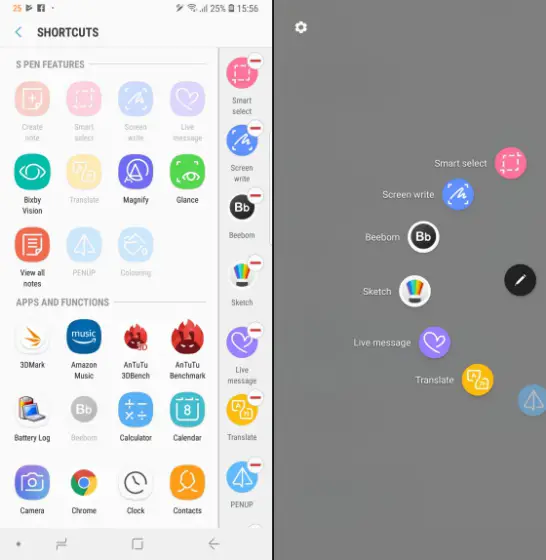
Puedes ver en la captura de pantalla de arriba que he añadido nuestra aplicación Beebom y Sketch en el menú Air Command porque es importante mantenerse al día con lo último del mundo y dejar que tu creatividad fluya. ¿No es así?
Así que, como ya te habrás dado cuenta, el S Pen de la Galaxy Note 9 es más potente que nunca y viene acompañado de una miríada de opciones de personalización. Y ya que has aprendido los secretos detrás del S Pen, tu entrenamiento Jedi está completo y estás listo para usar el S Pen en todo su potencial.
¿Cuál es su característica favorita del nuevo S Pen? ¿Crees que nos hemos perdido algunas opciones de personalización? Si es así, háganoslo saber en los comentarios que aparecen a continuación.

